Как сложить проценты с помощью Excel
Гайд в разделе MS Office "Как сложить проценты с помощью Excel" содержит информацию, советы и подсказки, которые помогут изучить самые важные моменты и тонкости вопроса….
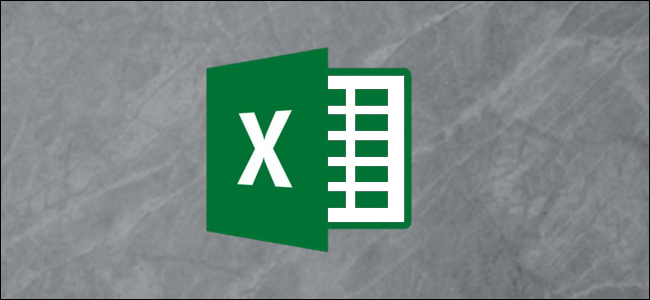
Хотите добавить проценты в Excel? Есть несколько способов сделать это. В каком-то смысле вы могли бы говорить о добавлении процентных значений. Или вы можете искать способ увеличить стоимость на 15%. Мы рассмотрим оба.
Как сложить проценты вместе
Вы можете складывать проценты, как любое другое число. Выберите ячейку, чтобы отобразить сумму ваших двух процентов. В этом примере мы собираемся щелкнуть и выделить ячейку C3.
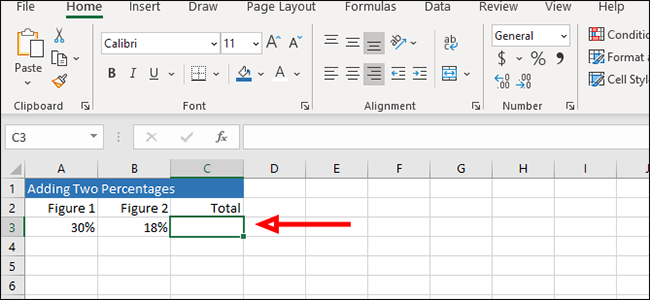
В строке формул введите «= сумма» (без кавычек), а затем щелкните первый результат, формулу суммы, которая складывает все числа в диапазоне ячеек.
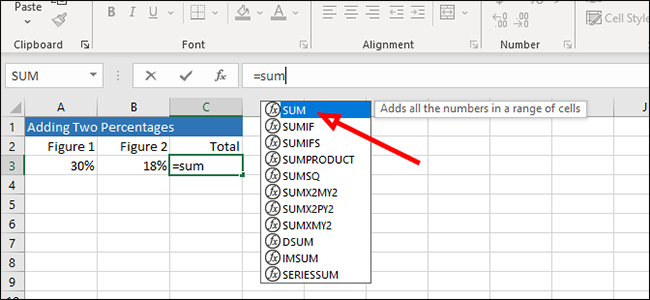
Щелкните ячейку A3 и затем с помощью команды щелкните ячейку B3, чтобы выбрать обе. Если у вас больше ячеек, вы можете щелкнуть первую, а затем, удерживая Shift, щелкнуть последнюю, чтобы выбрать все ячейки в диапазоне.
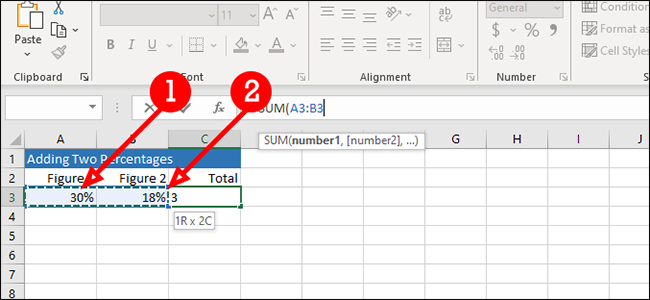
После того, как выбранные ячейки будут выделены, нажмите «Enter» на клавиатуре или нажмите галочку в строке формул, чтобы выполнить формулу и отобразить сумму ваши проценты.
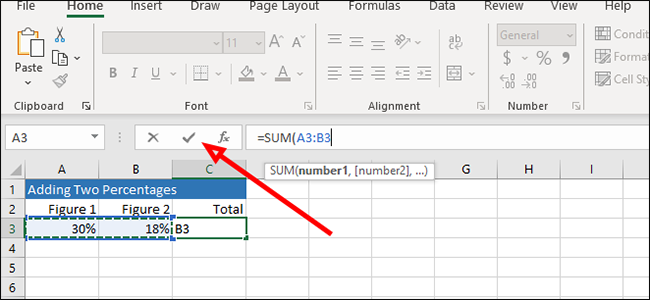
Как применить процентное увеличение
Если вы действительно хотите добавить процент к числу – например, прибавляя 15% к 200, – тогда это пример – это то, что вы ищете. Стоит отметить, что вы можете выполнить формулу в обратном порядке (с 15% скидкой от 200), заменив знак «+» на знак «-» в формуле ниже.
Вставьте две цифры в столбцы A и B. В нашем примере A будет целым числом, а B – нашим процентом.
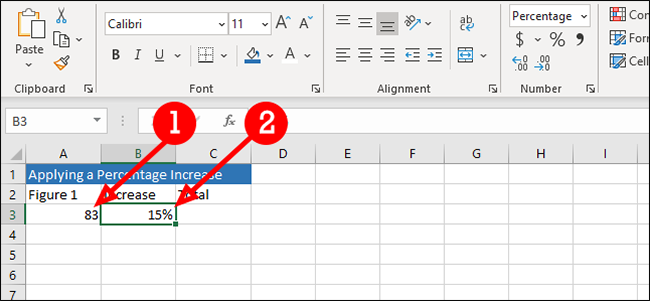
Щелкните пустую ячейку рядом с вашим процентом, чтобы узнать Excel, где мы будем отображать результат нашей формулы.
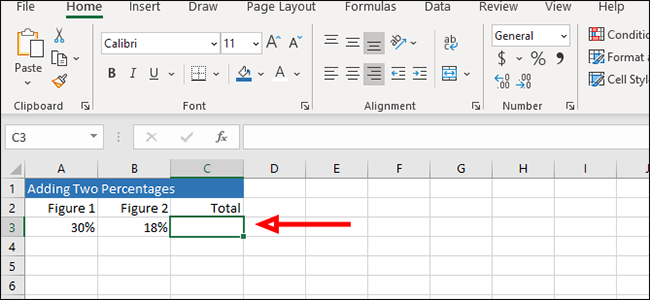
Мы собираемся применить формулу, которая говорит Excel взять 15% от 83 (или 12,45) и прибавить ее к нашему исходному числу (83). Это даст нам желаемый результат, прирост на 15% или 94,45. Вы можете добавить следующую формулу в пустую ячейку или строку формул:
= A3 + (A3 * B3)
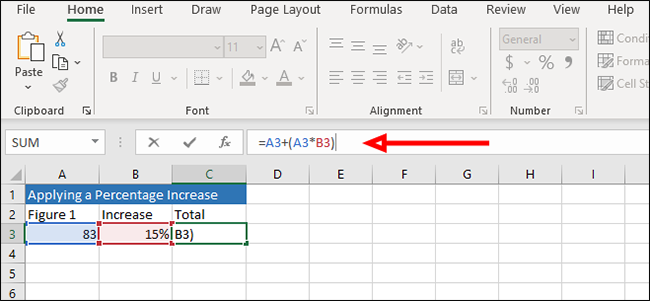
Нажмите «Enter» на клавиатуре или щелкните галочку слева от строки формул, чтобы отобразить результат.
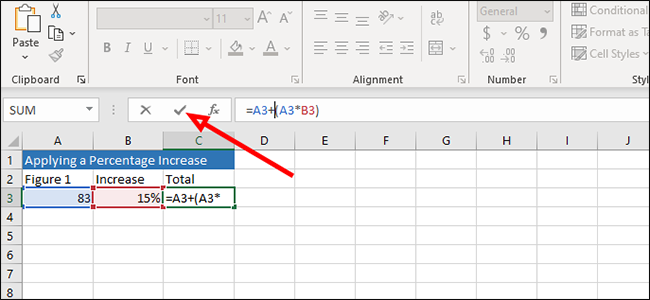
Вот и все – это довольно простая математика в Excel. Как только вы поймете основные концепции Excel, вы быстро освоите такие простые вычисления.
